-
常见问题
- 技术问题
- 使用案例
- 商务问题
- 其他问题
- 视频教程
如何实现局域网下设备之间的互通互联和外网访问?
两台电脑怎么在同一个路由下访问共享文件夹?两台不同系统的电脑在同一个路由器下访问共享文件夹进行数据共享,从本质上说就是在同一个局域网下设备之间的互通互联,这就需要我们搭建一个内网文件共享服务器来实现此功能 ,比如常见的Windows Server 文件服务器,或者NAS存储。

一、如何搭建设置内部局域网?
硬件准备:可以用台式电脑+NAS,也可以用一台设备作为终端,直接购买服务器,根据自己的实际情况进行操作。
终端的设置:
1.新建一个用于共享的用户。在开始菜单上单击右键,选择【计算机管理】,在【本地用户和组】当中双击【用户】,在空白处单击右键,点击【新用户】,新建一个用户。自定义一个名字,全名和描述可以按照自己的想法随便写。然后设置一个密码。为了操作简单,我们可以将【用户下次登录时须更改密码】取消勾选,直接勾选【用户不能更改密码】和【密码永不过期】。
2.点击任务栏的【搜索】,输入启用拼音“qiyong”,就会出现【启用或关闭Windows功能】。在弹出的窗口当中找到以SMB开头的两个选项,把它们勾选,然后确定,功能自动设置完成后,重启电脑。
3.找到你要共享的磁盘或文件夹,单击右键,选择【属性】,在共享选项卡中点击【高级共享】,勾选【共享此文件夹】。然后点击【权限】,在弹出的窗口中选择Everyone。是否允许被修改,根据实际情况进行勾选。
4.在任务栏右侧点击网络图标,选中你当前连接的网络,在弹出的窗口再点击网络,即可看到它的IP地址,记下这个IP。
5.在其他Windows设备中放入之前设置好的设备,直接使用快捷键Windows+R调出运行命令,输入“\”,然后输入你之前记录下的IP地址,根据提示输入之前设置好的用户名和密码就可正常访问了。
以上设置只适合内网共享服务器的设置搭建,但是现在很多情况下,需要我们通过外网访问内网共享服务器,如果是普通搭建设置,比较繁琐的同时还需要申请公网IP,我们现在比较常用的就是通过快解析内网穿透和映射,来实现外网访问内网共享服务器。
二、外网如何访问内网共享服务器?
快解析主要通过云服务器与内网服务器建立连接,同时把内网端口映射到云端,然后通过快解析域名实现各类局域网应用的互联网访问。
使用上,先登录快解析客户端,然后对内网服务进行映射配置,如下图简单填写相关配置,点击“保存”,快解析就会自动生成外网访问地址,实现对局域网Web网站、NAS私有云、OA、ERP、CRM、FTP/SVN/MAC服务器、微信公众号/小程序等远程开发调试等各种服务的远程访问,解决用户因没有公网IP带来的各种访问难题,也免去了拉专线、购买云服务器等成本。
1.首先下载快解析后,输入用户名密码登录。进入快解析端口映射添加界面,点击打开内网映射。
2.涉及映射填写相关信息有:

映射名称:自定义,方便区别和标志。
公共端口类型:指外网访问所用的端口,根据自己场景应用需求选择。
内网地址:内网访问固定地址。可以是固定内网IP或计算机名。如是在服务器本机使用映射的,推荐填写127.0.0.1格式。
应用程序端口:以实际为准,不可以随便乱填写。
3.现在端口映射窗口就会添加一条映射记录,此时,公网只要使用快解析分配的这个域名+端口,就可以访问内网的主机了。总的来说快解析可以使设备在内网或者没有固定/公网IP情况下,也能轻松通过公网访问。
快解析广泛应用于MAC服务器、CRM、OA、ERP、NAS私有云、视频监控、FTP、SVN、Windows远程桌面、游戏联机、网站、博客、微信公众号和小程序开发调试、遥感测绘、工业4.0等各种应用场景,是用户实现内外网信息互联互通的得力助手。

技术顾问为您提供专属1v1服务咨询,专业与技术双重保障,无任何附加费用,请留下您的联系方式,技术
工程师与您联系,请保持电话畅通 ,咨询电话: 010-63701717 转 6666
您的手机号已绑定多个账号,请选择登录账号
1v1技术咨询
(代理商用户请及时转出)









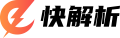
 京公网安备11010602104027号
京公网安备11010602104027号
